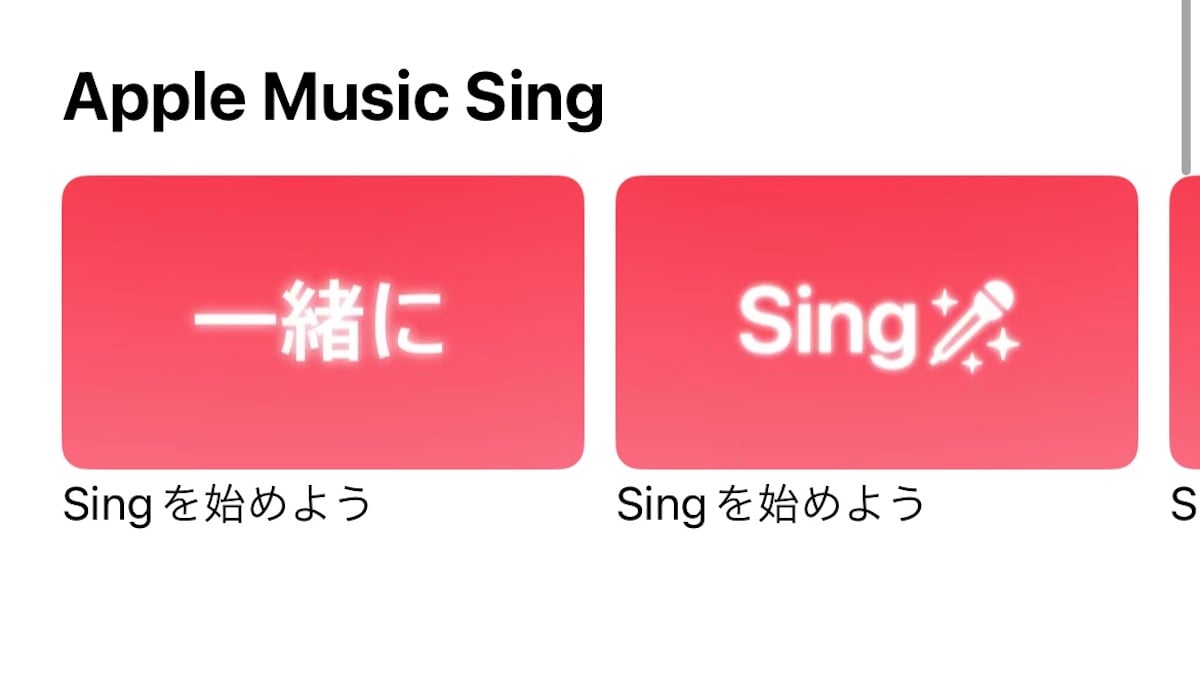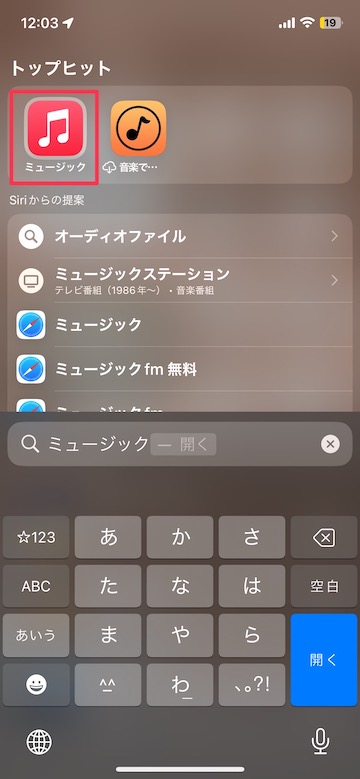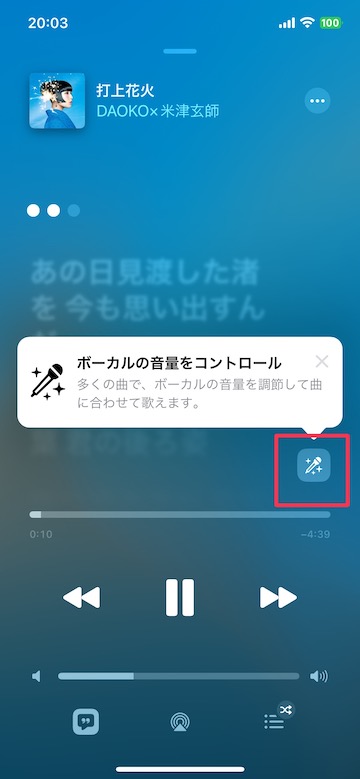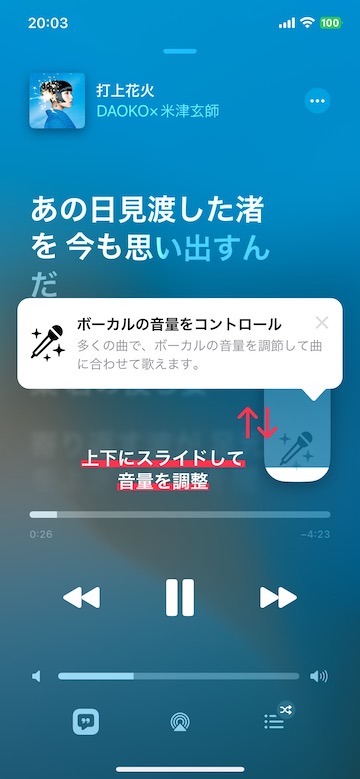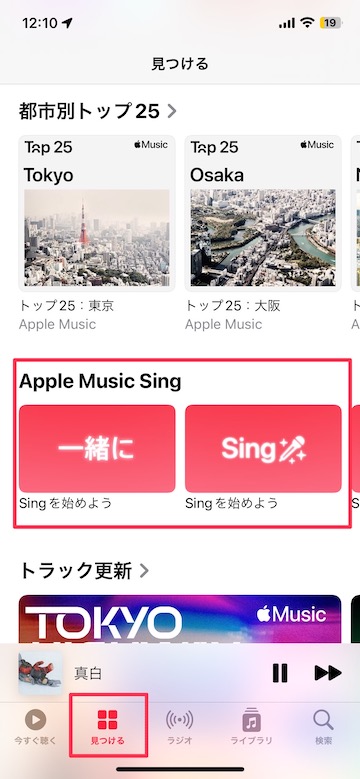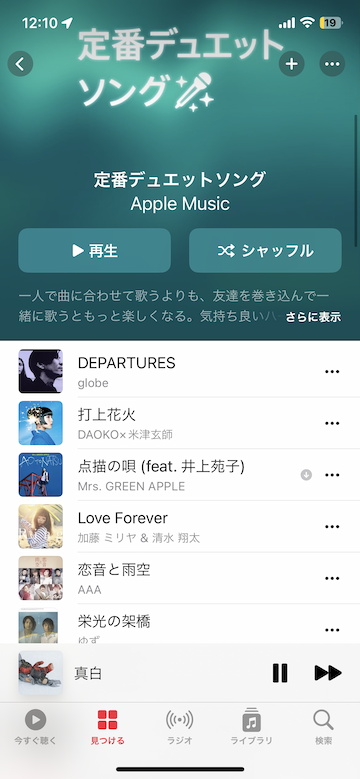【iOS16】新機能「Apple Music Sing」で音楽をカラオケ再生する方法
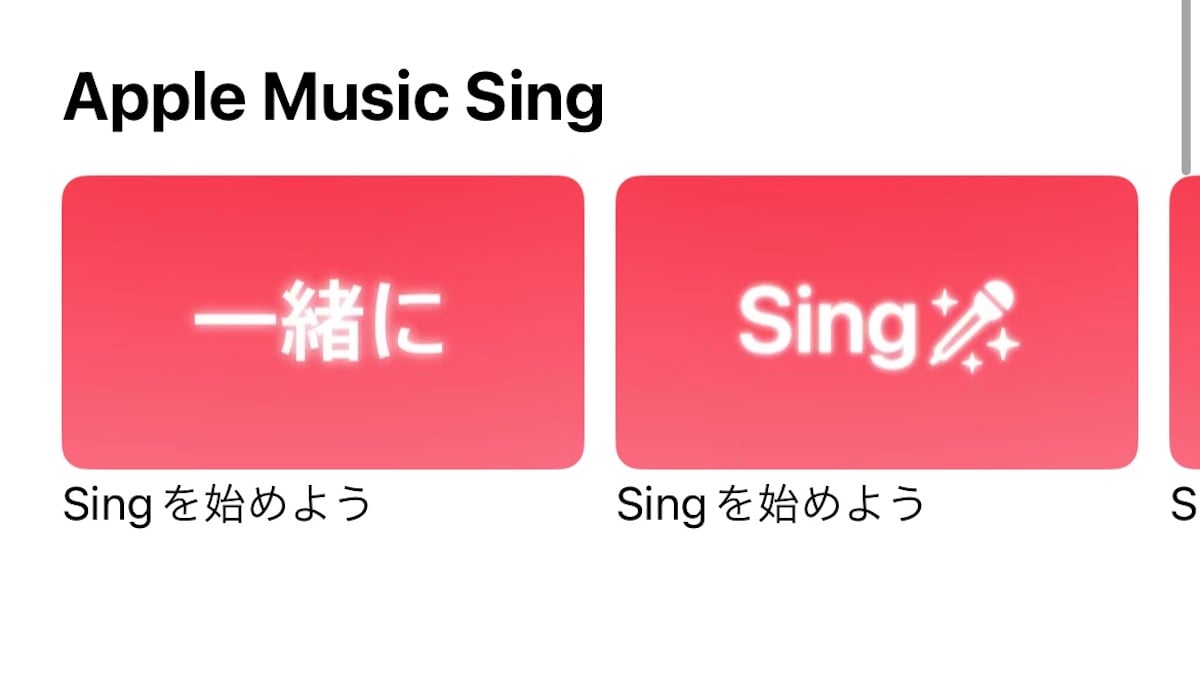
目次
「Apple Music Sing」でボーカルの音量を下げてミュージックをカラオケのように楽しみたい

iOS16.2のアップデートで、「Apple Music Sing」の新機能が登場しました。
「Apple Music Sing」では、ボーカルの音量を下げて音楽をカラオケのように楽しむことができます。
ボーカルの音量を調整することで原曲のアーティストとデュエットの気分を味わったり、ソロでカラオケをしたりすることができます。また歌詞を音節に合わせて表示する機能もより強化されました。
「Apple Music Sing」のカラオケ機能の使い方
1
「ミュージック」アプリを開きます
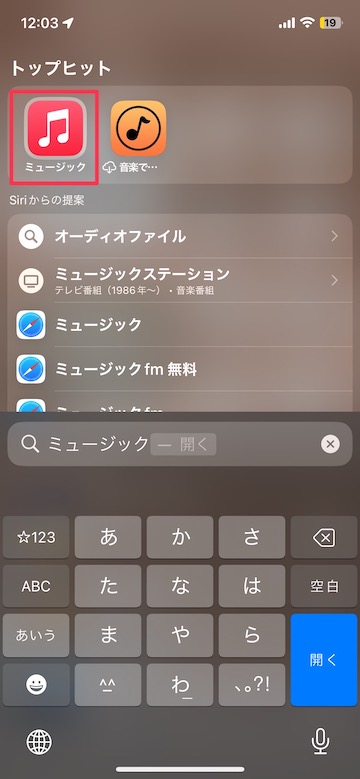 「ミュージック」アプリを開きます
「ミュージック」アプリを開きます
2
曲を再生して左下のマークをタップします
 曲を再生します
曲を再生します
左下のマークをタップします
3
歌詞の右下のマイクのマークをタップします
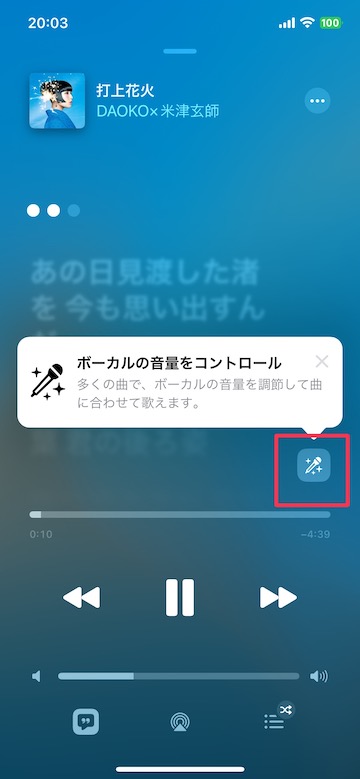 歌詞が表示されます
歌詞が表示されます
右下の「マイク」マークをタップします
4
ボーカルの音量が下がってカラオケのように音楽が再生されます
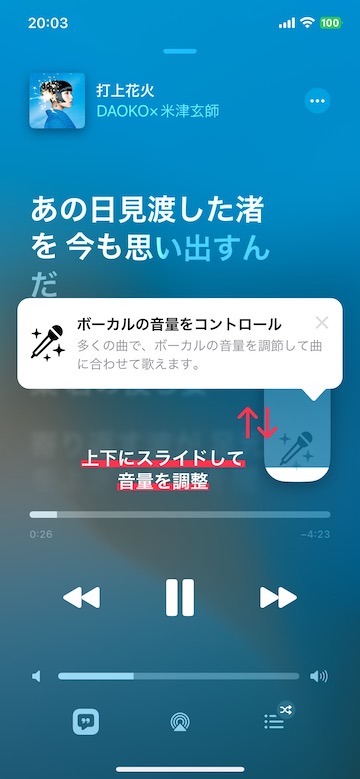 ボーカルの音量が下がります
ボーカルの音量が下がります
ボーカルの音量はバーを上下にスライドして調整できます
5
「Apple Music Sing」機能の対象楽曲を探します
画面下部の「見つける」タブをタップします
「Apple Music Sing」の項目をタップすると対象楽曲のプレイリストを探すことができます
(reonald)